win7没有pdf虚拟打印机怎么办 win7如何安装pdf虚拟打印机
更新时间:2023-10-19 11:09:04作者:skai
在win7操作系统中,pdf虚拟打印机是一个不可或缺的工具,它可以帮助用户方便地将各种文件格式转换为pdf。如果有小伙伴发现你的系统没有预装pdf虚拟打印机,可以跟着小编一起进行操作,下面小编就教给大家win7如何安装pdf虚拟打印机,快来一起看看吧,希望可以帮助到你。
具体方法:
点击“开始”,选择“设备和打印机”。
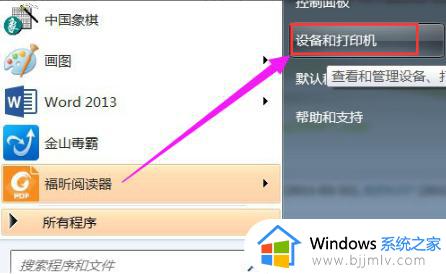
点击“添加打印机”。选择“添加本地打印机”。
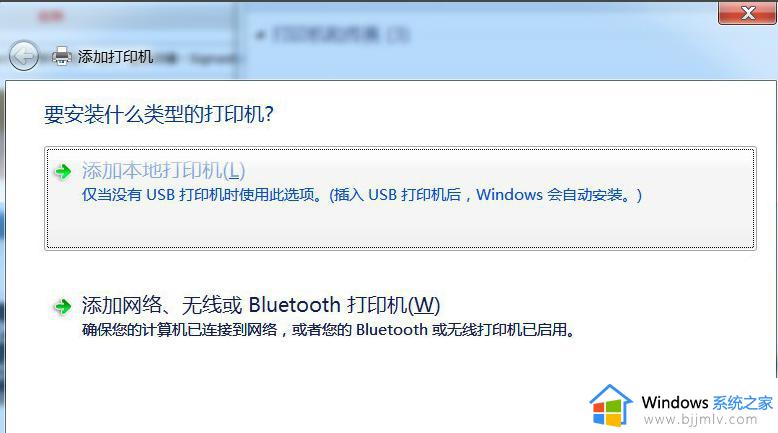
在“使用现有的端口”选择“file:(打印到文件)”
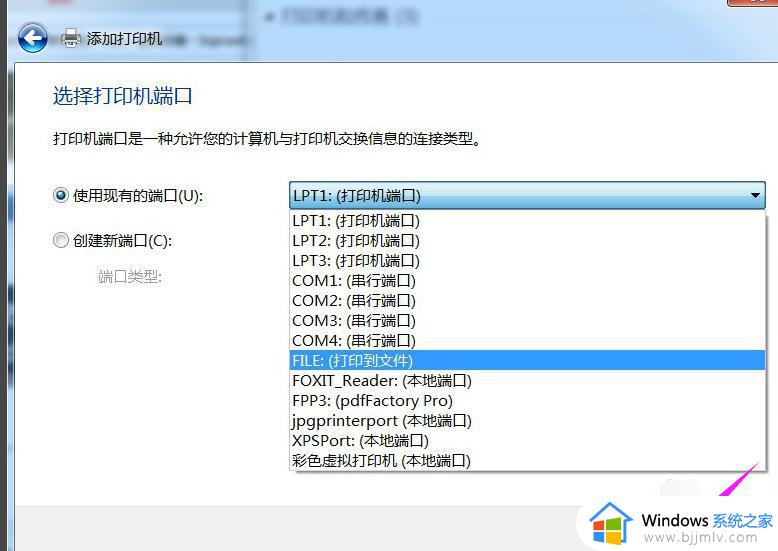
厂商选“generic”。设备选“MS Publisher imagesetter”。
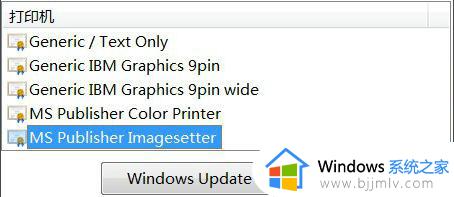
点击“下一步”。键入打印机名称可为:“彩色虚拟打印机”、“PDF彩色虚拟打印机”
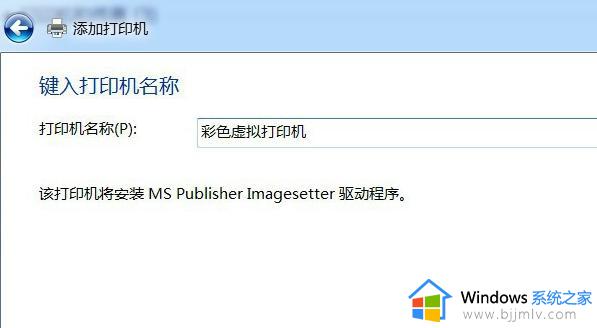
根据自身需要选择是否“共享”选项。
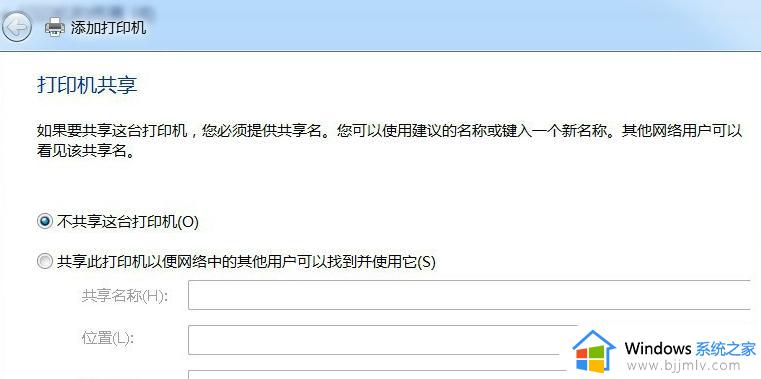
选择是否“设为默认打印机”后,点击“完成”。
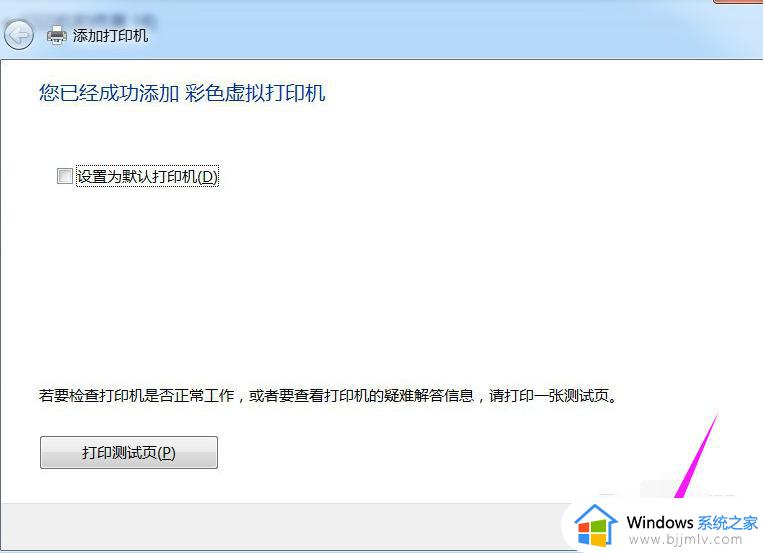
查看“设备和打印机”,已经添加了一个“彩色虚拟打印机”。打印过程中需要键入“输出文件名”,然后点“确定”。很快,将Word打印成PDF获得了成功。

以上全部内容就是小编带给大家的win7安装pdf虚拟打印机方法详细内容分享啦,如果你的win7电脑也没有pdf虚拟机的话可以跟着小编的方法进行安装,希望对你有帮助。
win7没有pdf虚拟打印机怎么办 win7如何安装pdf虚拟打印机相关教程
- win7电脑如何添加pdf虚拟打印机 win7怎么安装pdf虚拟打印机
- win7添加虚拟打印机pdf步骤 win7电脑如何添加虚拟打印机pdf
- win7虚拟打印机怎么安装 win7电脑安装虚拟打印机如何操作
- win7装虚拟机如何操作 win7系统虚拟机安装教程
- win7怎么创建usb虚拟打印机端口 win7添加usb虚拟打印机端口的方法
- win7怎么创建usb虚拟打印机端口 win7如何添加usb虚拟打印机端口
- win7自带虚拟机怎么打开 win7如何打开自带的虚拟机
- win7虚拟机安装vmware tools的方法 win7虚拟机怎么安装vmware tools
- windows11下载安装虚拟机怎么操作 windows11如何安装虚拟机
- win7有自带的虚拟光驱吗 win7系统虚拟光驱安装教程
- win7系统如何设置开机问候语 win7电脑怎么设置开机问候语
- windows 7怎么升级为windows 11 win7如何升级到windows11系统
- 惠普电脑win10改win7 bios设置方法 hp电脑win10改win7怎么设置bios
- 惠普打印机win7驱动安装教程 win7惠普打印机驱动怎么安装
- 华为手机投屏到电脑win7的方法 华为手机怎么投屏到win7系统电脑上
- win7如何设置每天定时关机 win7设置每天定时关机命令方法
win7系统教程推荐
- 1 windows 7怎么升级为windows 11 win7如何升级到windows11系统
- 2 华为手机投屏到电脑win7的方法 华为手机怎么投屏到win7系统电脑上
- 3 win7如何更改文件类型 win7怎样更改文件类型
- 4 红色警戒win7黑屏怎么解决 win7红警进去黑屏的解决办法
- 5 win7如何查看剪贴板全部记录 win7怎么看剪贴板历史记录
- 6 win7开机蓝屏0x0000005a怎么办 win7蓝屏0x000000a5的解决方法
- 7 win7 msvcr110.dll丢失的解决方法 win7 msvcr110.dll丢失怎样修复
- 8 0x000003e3解决共享打印机win7的步骤 win7打印机共享错误0x000003e如何解决
- 9 win7没网如何安装网卡驱动 win7没有网络怎么安装网卡驱动
- 10 电脑怎么设置自动保存文件win7 win7电脑设置自动保存文档的方法
win7系统推荐
- 1 雨林木风ghost win7 64位优化稳定版下载v2024.07
- 2 惠普笔记本ghost win7 64位最新纯净版下载v2024.07
- 3 深度技术ghost win7 32位稳定精简版下载v2024.07
- 4 深度技术ghost win7 64位装机纯净版下载v2024.07
- 5 电脑公司ghost win7 64位中文专业版下载v2024.07
- 6 大地系统ghost win7 32位全新快速安装版下载v2024.07
- 7 电脑公司ghost win7 64位全新旗舰版下载v2024.07
- 8 雨林木风ghost win7 64位官网专业版下载v2024.06
- 9 深度技术ghost win7 32位万能纯净版下载v2024.06
- 10 联想笔记本ghost win7 32位永久免激活版下载v2024.06